电子书epub转换azw3格式,电子书格式转换,epub转azw3
- 来源: 金舟软件
- 作者:Kylin
- 时间:2025-03-06 18:05:56
随着电子书市场的快速发展,越来越多的读者开始选择使用电子阅读器来阅读各类图书。然而,电子书市场上的文件格式繁多,每种格式都有其独特的优缺点。因此,将电子书从一个格式转换为另一个格式成为了许多读者的需求。本文将介绍如何将EPUB格式的电子书转换为AZW3格式,以便在不同的电子设备上获得更好的阅读体验。
操作环境:
硬件型号:HUAWEI MateBook D14
系统版本:Windows 11
软件版本:金舟电子书转换器V2.0.2

一、EPUB格式简介
EPUB是一种开源的电子书格式,它基于XML和ZIP技术,可以轻松地将文字、图像、样式表和元数据打包成一个文件。EPUB格式的优点在于其兼容性广泛,可在多种设备和平台上阅读。然而,EPUB格式在某些方面可能不如其他格式,例如在Kindle阅读器上的显示效果可能不如AZW3格式。
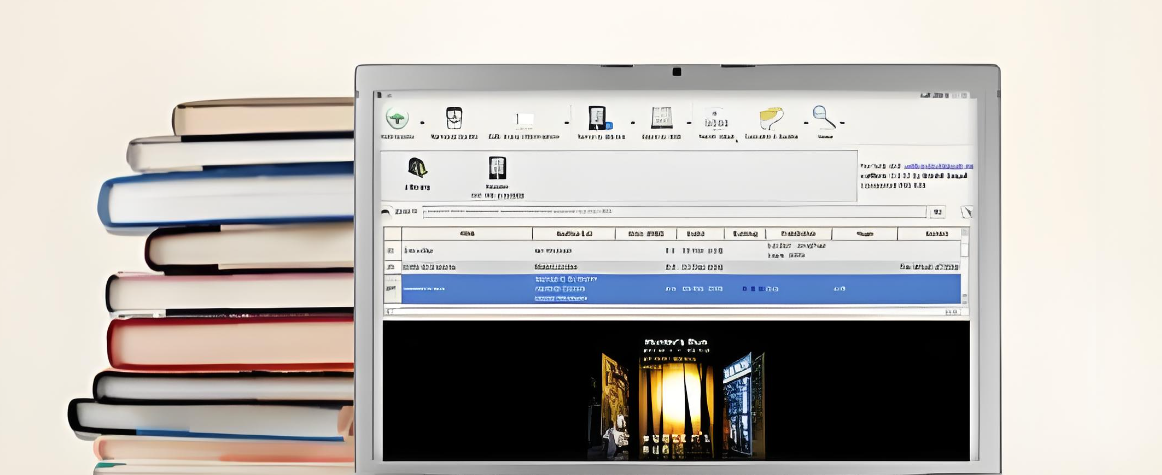
二、AZW3格式简介
AZW3是亚马逊Kindle阅读器专用的电子书格式。它基于HTML和CSS技术,具有优秀的排版和显示效果,特别适用于Kindle阅读器。然而,AZW3格式的缺点在于其兼容性有限,只能在Kindle设备或支持Kindle阅读软件上阅读。
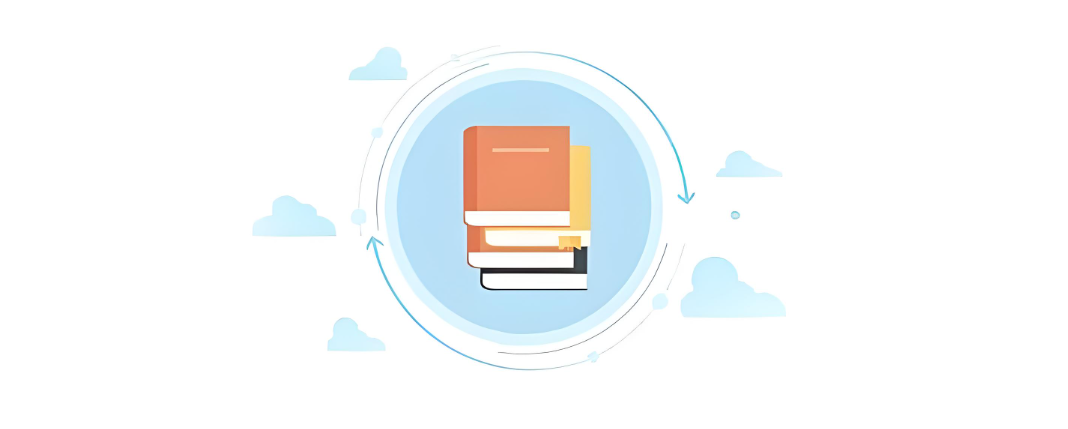
三、EPUB、azw3格式对比
EPUB和azw3这两个格式也都是非常常见的电子书格式,但是EPUB比azw3会更加的开放一点,EPUB也可以在不同设备和平台上使用的,而azw3主要是用在亚马逊kindle设备上的。将EPUB转azw3格式之后,可以提高了电子书的可用性,改善了阅读的体验感。但是转换之后可能也会损失质量的,从而导致电子书质量下降的,也没有办法将加过密的EPUB文件进行转换的,想要转换之前一定要将文件中的DRM保护去除掉。
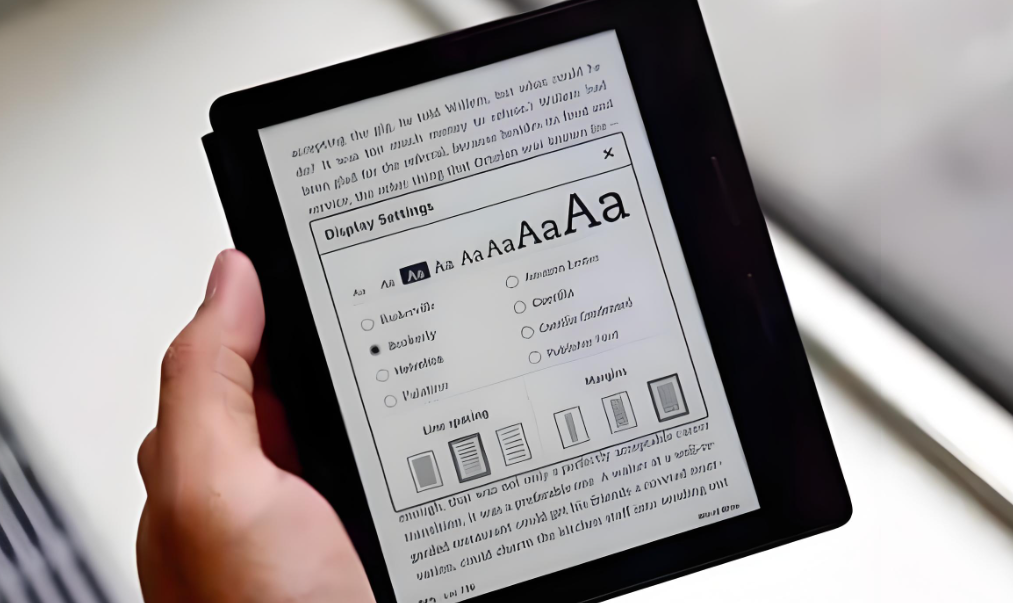
四、EPUB转换为AZW3的方法
方法1:使用在线转换工具
目前,市面上有许多在线的EPUB转AZW3工具,如CloudConvert、Zamzar等。
操作步骤:
步骤1、上传EPUB文件
步骤2、选择转换格式为AZW3
步骤3、等待转换完成。
步骤4、转换完成后,您可以下载转换后的AZW3文件。
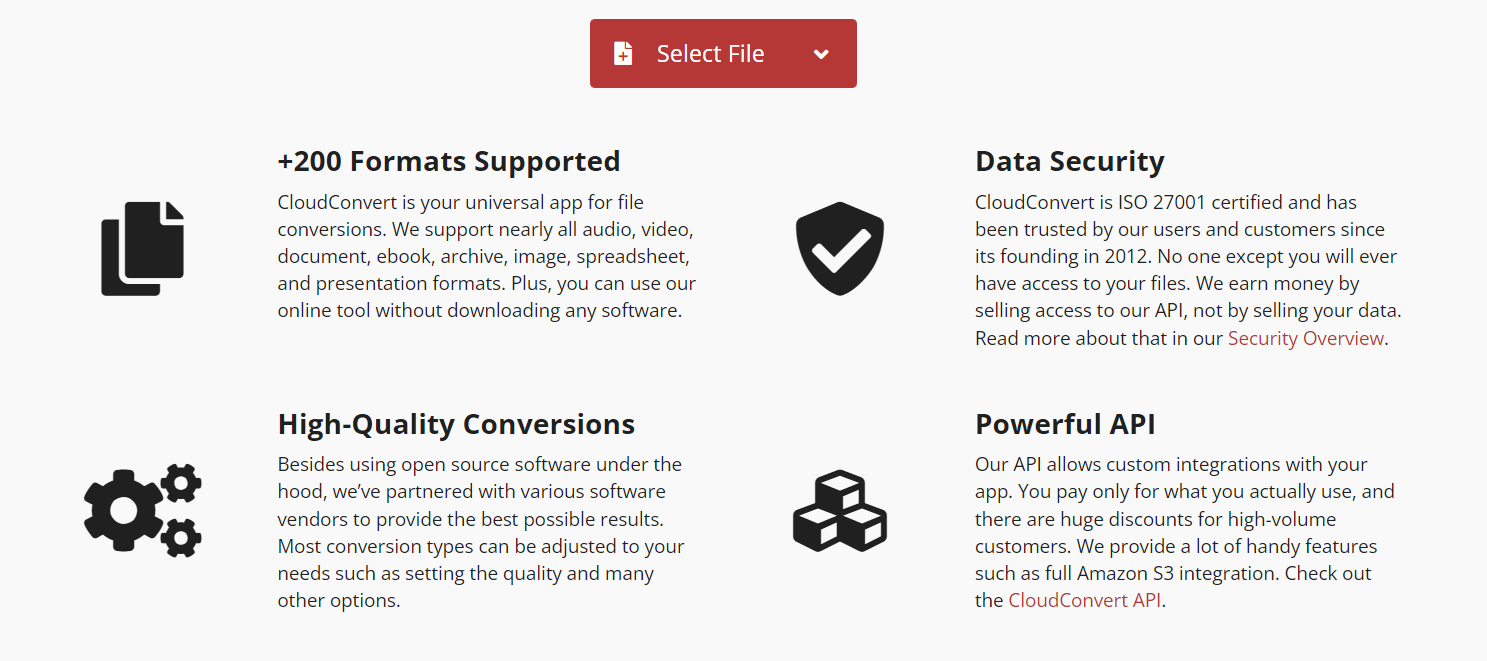
方法2:使用金舟电子书转换器
Step1:双击运行电脑桌面的金舟电子书转换器,进入页面之后点击“电子书格式转换”功能。
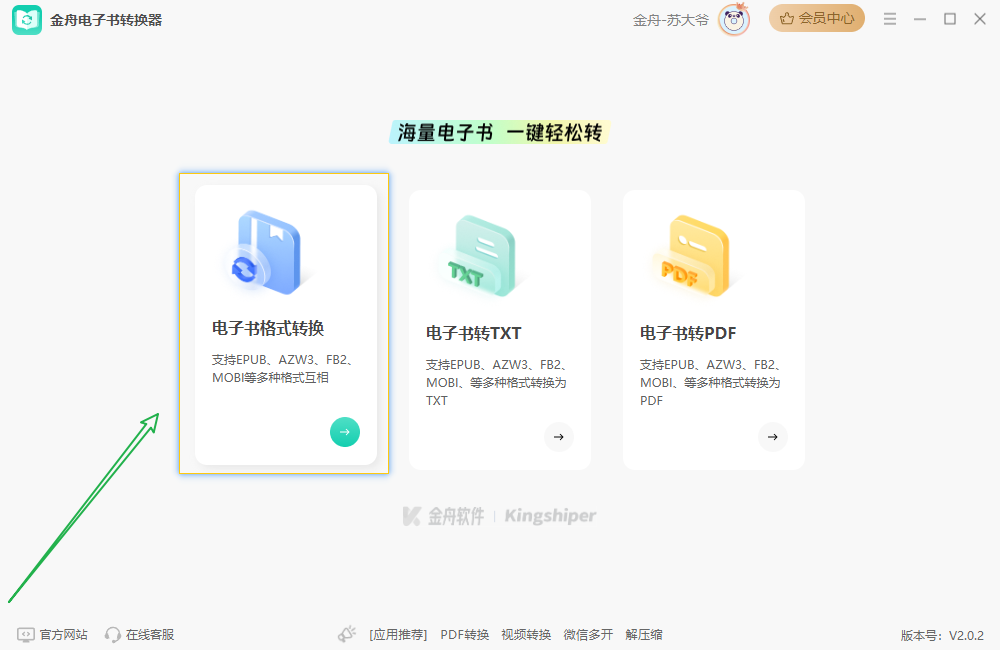
Step2:点击“添加文件”按钮或直接批量拖拽EPUB格式电子书进行添加。
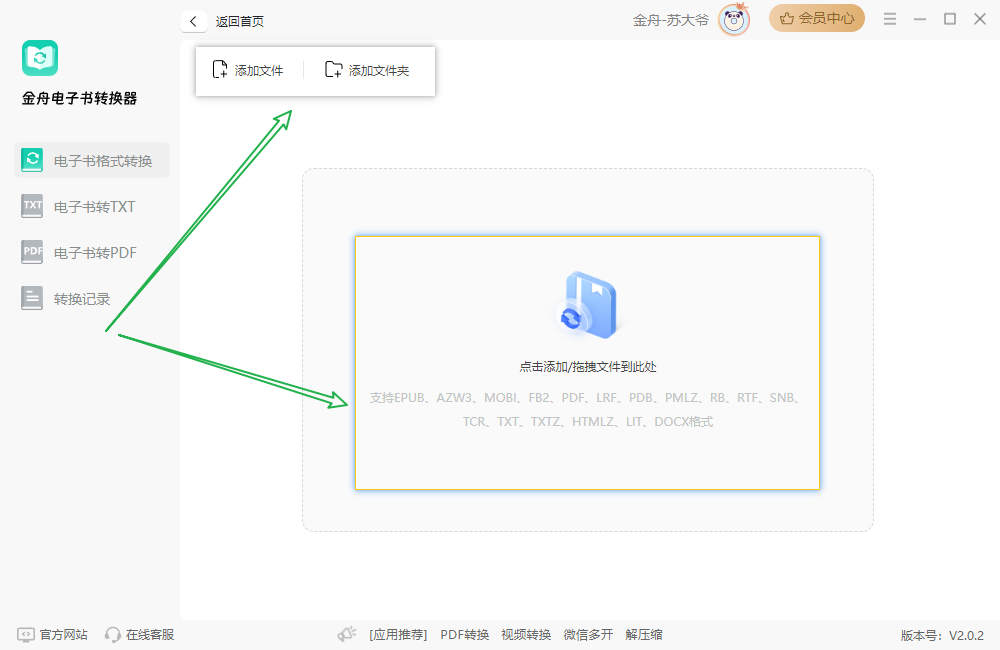
Step3:EPUB格式电子书添加完成,点击页面下方的“输出格式”,进行导出电子书格式选择,例如“AZW3”格式。
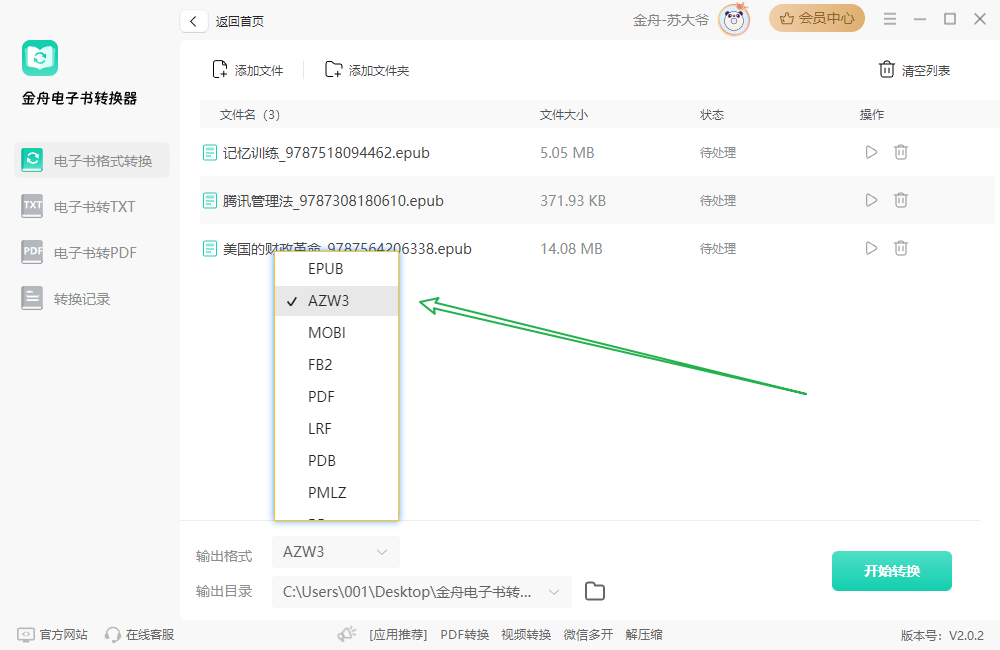
Step4:点击“开始转换”,进入格式转换进程。

Step5:转换完成,点击弹出的窗口“前往导出文件夹”,进行电子书查阅。

以下就是转换好的电子书文件啦,展示效果如下:
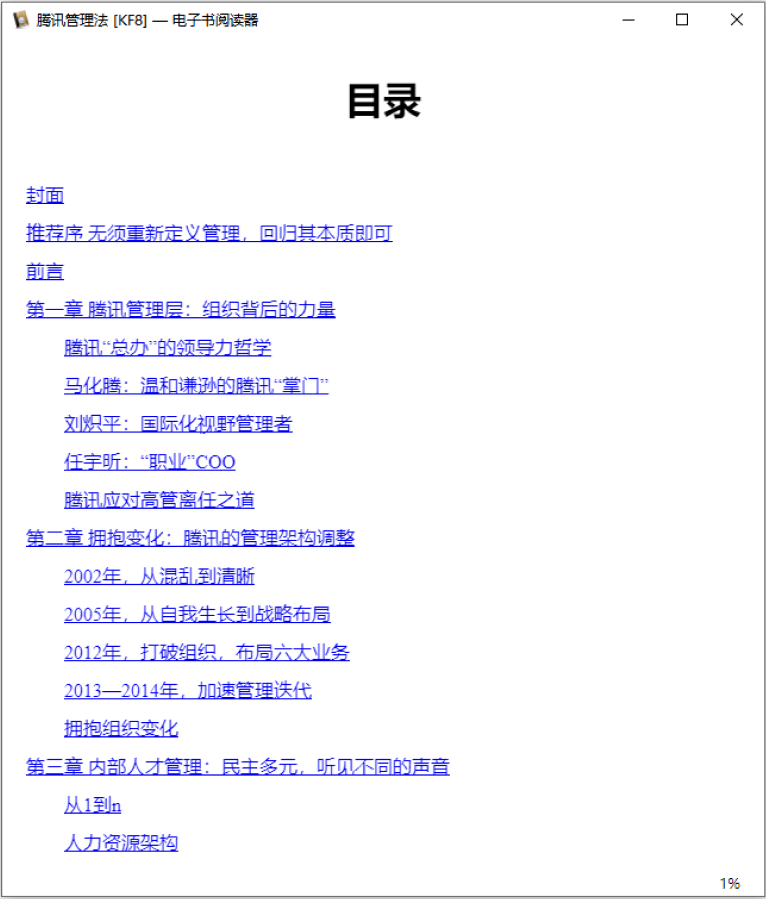
方法3:使用Calibre软件
Calibre是一款开源的电子书管理软件,支持多种电子书格式的导入、编辑和转换。您可以使用Calibre将EPUB格式的电子书转换为AZW3格式。具体操作步骤如下:
步骤1、下载并安装Calibre软件。
步骤2、打开Calibre软件,点击“添加书籍”按钮,将EPUB文件导入到Calibre中。
步骤3、选中要转换的EPUB文件,点击右键,选择“转换书籍”选项。
步骤4、在弹出的转换窗口中,选择“输出格式”为AZW3,然后点击“确定”按钮开始转换。
步骤5、转换完成后,您可以在Calibre的图书列表中看到转换后的AZW3文件。
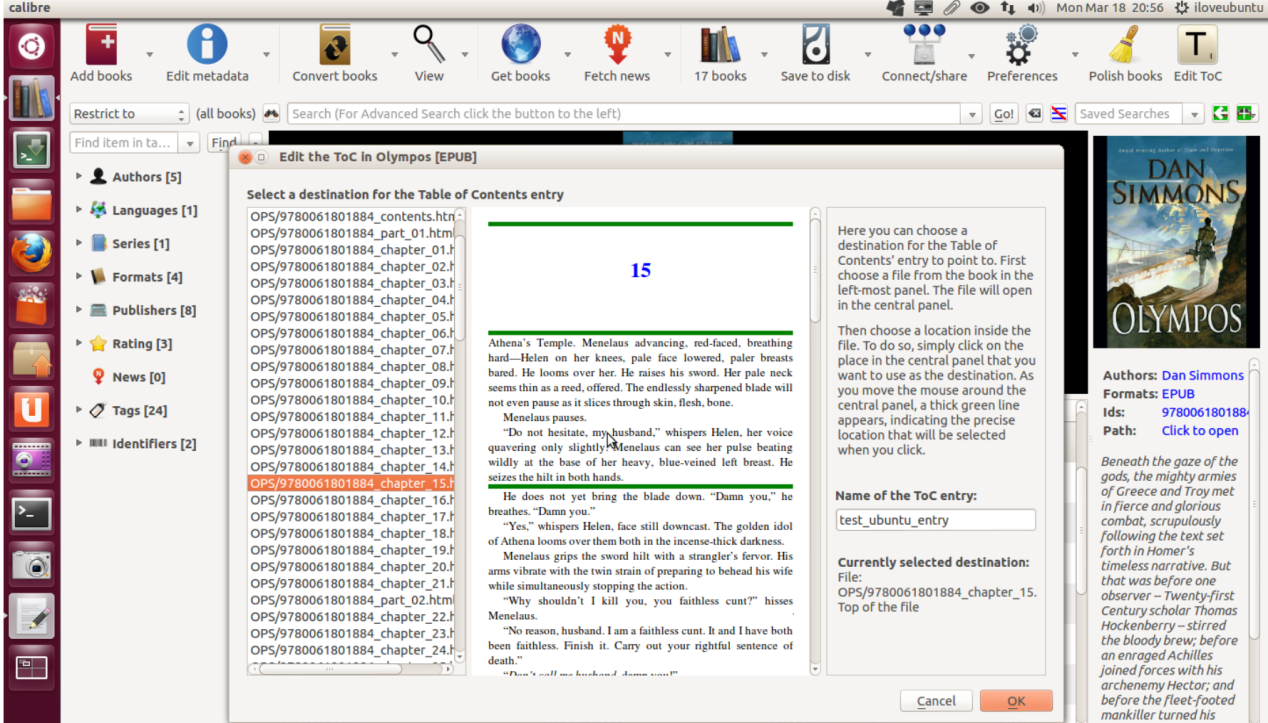
五、注意事项
(1)在进行格式转换时,请确保您拥有原始EPUB文件的版权,并遵守相关法律法规。
(2)转换后的AZW3文件可能无法保留原始EPUB文件的所有格式和样式,因此请在进行转换前备份原始文件。
(3)在使用在线转换工具时,请注意保护个人隐私和信息安全,避免上传包含敏感信息的文件。
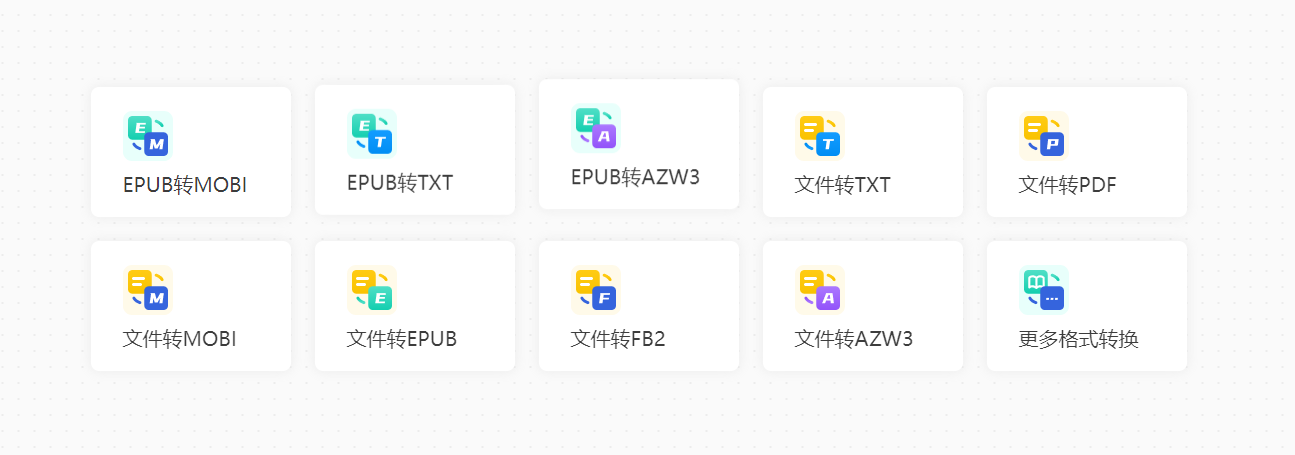
通过金舟办公的介绍,您已经了解了EPUB转换为AZW3的方法和注意事项。在实际操作中,请根据自身需求和实际情况选择合适的转换方法,以便更好地享受电子书阅读的乐趣。
推荐阅读:







































































































 官方正版
官方正版
 纯净安全
纯净安全








